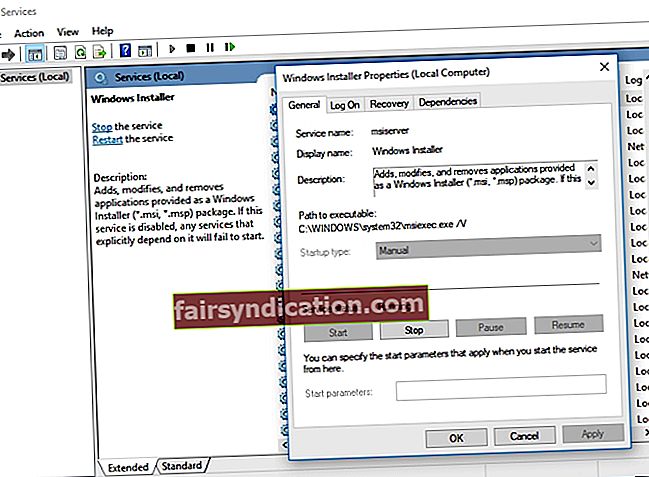Microsoft Office因其实用,高效的程序套件而受到全世界许多人的青睐。即使使用此命令行下提供的最基本的程序包,用户也可以创建文档,演示文稿和电子表格。在其他Office应用程序中,几乎不可能找到不熟悉Word,Excel,PowerPoint和Access的计算机用户。
但是,像其他类型的软件一样,Office程序也会变得不稳定。对于大多数人来说,只需重新启动应用程序即可解决此问题。但是,如果Microsoft Office根本无法在Windows上运行怎么办?当您似乎无法修复Office时该怎么办?
您的系统中的安装文件可能已损坏。不用担心,因为您仍然可以通过一些方法来解决此问题。在本文中,我们将教您如何解决Windows 10上的Office修复问题。
方法1:安装Office的最新更新
在尝试本文列出的任何其他解决方案之前,我们建议您检查PC上的Office是否已完全更新。完成此操作后,请尝试从Office运行任何程序以查看问题是否已解决。如果您仍然收到“停止工作”错误消息,请尝试使用本文中的其他解决方案。
方法2:检查Excel是否在后台运行
有时,即使您关闭了该程序,Excel的可执行文件也趋向于运行。这可能是您无法打开其他文件或修复Office的原因。因此,您需要检查Excel.exe是否正在运行,然后结束它。步骤如下:
- 在键盘上,按Ctrl + Shift + Esc。这应该启动任务管理器。
- 转到“进程”选项卡。
- 找到Excel条目。
- 右键单击它,然后单击“结束进程”。

停止Excel.exe后,请尝试再次修复Office。
方法3:删除Silverlight并执行系统还原
对于喜欢在线流视频的人来说,Microsoft Silverlight是一个有用的浏览器插件。但是,它可能会干扰Office的修复过程。因此,建议将其删除并执行系统还原。为此,只需按照以下步骤操作:
- 右键单击任务栏上的Windows图标。
- 选择应用程序和功能。
- 转到右窗格,然后查找Microsoft Silverlight。
- 右键单击它,然后选择“卸载”。
- 重新启动电脑。
- 引导到系统后,按键盘上的Windows键+S。
- 键入“系统还原”(不带引号)。
- 从结果列表中选择“创建还原点”。
- 系统还原对话框打开后,选择系统还原。
- 选择“选择其他还原点”选项,然后单击“下一步”。
- 选择您在问题发生之前创建的还原点。
- 单击下一步,然后单击完成。
方法4:在已安装的程序中检查Office
您的计算机上可能没有正确安装Office。要知道是否是这种情况,请按照以下说明进行操作:
- 在键盘上,按Windows键+S。
- 键入“应用程序和功能”(不带引号),然后按Enter。
- 在列表中查找Office,然后尝试修复安装。
方法5:停止并重新启动Microsoft Office Service
在某些情况下,重新启动Microsoft Office Service可解决此问题。因此,如果您尝试相同的解决方法,则不会有任何伤害。步骤如下:
- 右键单击任务栏上的Windows图标。
- 从列表中选择运行。
- 在“运行”对话框打开后,键入“ services.msc”(不带引号),然后单击“确定”。
- 从列表中查找Windows Installer,然后双击它。
- 转到“启动类型”,然后从下拉列表中选择“自动”。
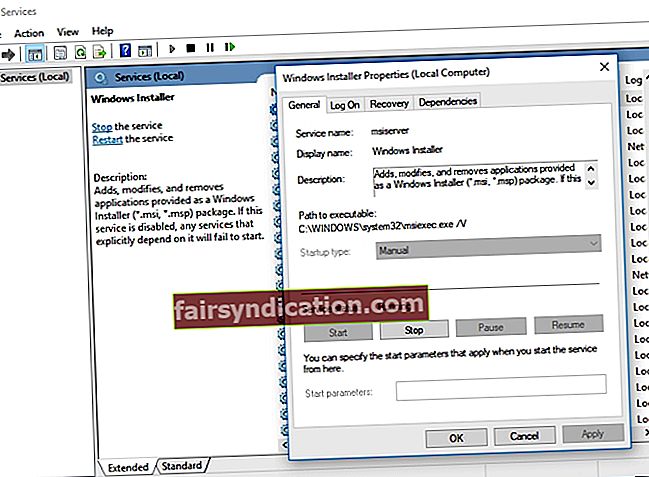
- 单击开始按钮。
- 单击“应用”,然后单击“确定”开始安装软件。
方法6:获取最新的驱动程序
您无法修复Office的原因之一可能是您的计算机上的驱动程序已经过时,损坏或丢失。解决此问题的理想方法是更新驱动程序。您可以自己执行此操作,但是此过程可能会很冒险,复杂且耗时。如果您没有技术技能和耐心,则此方法可能不适合您。毕竟,您将必须访问制造商的网站并寻找与您的系统版本兼容的最新驱动程序。
我们建议使用更方便的选项-使用Auslogics驱动程序更新程序。该工具会自动搜索适合您系统的驱动程序,从而解决计算机上所有与驱动程序有关的问题。还值得注意的是,Auslogics是经过认证的Microsoft Silver应用程序开发人员。这意味着科技公司的驱动程序更新程序将帮助您解决驱动程序问题,而不会损坏您的PC。经过测试,它既方便又可靠。

方法7:更新系统
随着时间的流逝,您的PC会收集可能影响程序和服务的错误。要解决此问题,您需要更新系统。这样做将允许您下载并安装必要的补丁程序,以解决PC上的错误和其他问题。步骤如下:
- 转到任务栏,然后右键单击Windows图标。
- 从列表中选择设置。
- 单击更新和安全。
- 转到左窗格菜单,然后选择Windows Update。
- 转到右侧窗格,然后单击“检查更新”。
- Windows将开始下载任何可用的更新。您可以重新启动计算机以安装更新。
专家提示:提高PC的性能
您的Office可能正在运行,因为您的计算机系统速度太慢。有许多因素导致此问题。但是,最好的选择是使用Auslogics BoostSpeed来提高PC的性能。激活此工具后,它将对整个系统进行完整的检查。它将识别可能导致应用程序崩溃或故障的降速问题,垃圾文件和项目。

只需单击一下按钮,就可以清除各种计算机垃圾,包括用户临时文件,未使用的错误日志,Web浏览器缓存,Windows Update文件和不必要的Microsoft Office缓存等。 Auslogics BoostSpeed将在不损坏任何重要文件或程序的情况下恢复系统稳定性。该工具已经过测试,可以修复大多数应用程序故障和崩溃的常见原因。
那么,我们哪种方法可以帮助您解决问题?
请不要在下面分享您的答案!